win7电脑怎么设置定时关机 win7电脑设置定时关机操作方法
ʱ�䣺2018-06-22 04:26:29 �༭��佚名 ��Դ��本站整理
有很多时候我们会用电脑下载一些文件或者视频,但是有不能一直等待着下载完成才关机,所以很多用户都会设置一下定时关机,不过有很多用户都不知道怎么设置定时关机,那么win7电脑怎么设置定时关机呢?今天为大家分享win7电脑设置定时关机的操作方法。
电脑设置定时关机操作方法:
1、按“Win+R”(注Win键即指Windows徽标键,该键的明显的标识就是在键面上有个Windows的徽标),此时会弹出“运行”对话框,如图所示:
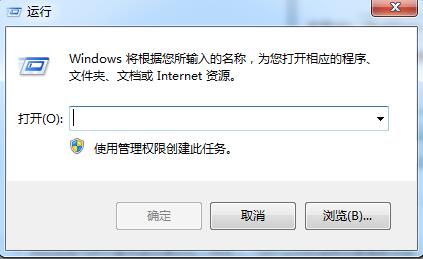
2、在对话框的编辑栏里输入“Shutdown -s -t 600”(注:引号不输入,“-s”“-t”及“600”前面均有一个空格,其中的数字代表的是时间,单位为秒,如上600即代表10分钟),如图所示:
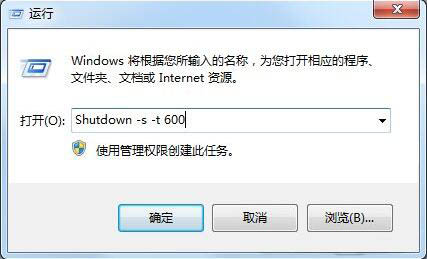
3、然后点击“确认”,完成设置。此时,系统会弹出系统提示对话框,提示系统将在10分钟内关闭,如图所示:
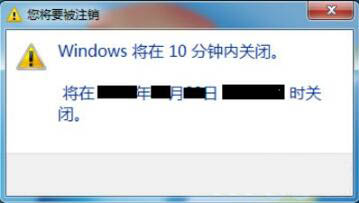
关于win7电脑设置定时关机的操作方法就为用户们详细介绍到这边了,如果用户们使用电脑的时候不知道怎么设置定时关机,可以参考上述方法步骤进行操作哦,希望本篇教程对大家有所帮助,更多精彩教程请关注u大师官方网站。
���� ( ���� 2 �˲�������)
没有U盘也可以装系统了,U大师“本地模式” ,下载链接: http://www.udashi.com/soft/246289/